CAD平面图沙发椅子怎么画?
溜溜自学 室内设计 2021-07-12 浏览:1416
大家好,我是小溜,在我们日常工作中使用“CAD软件”会遇到各种各样的问题,不管是新手还是高手都会遇到自己不知道的问题,比如“CAD平面图沙发椅子怎么画?”,下面小编就讲解一下怎么解决该问题吧,此教程共分为6个步骤,小编用的是联想天逸台式电脑,电脑操作系统版本以Win7为例,希望能帮助到各位小伙伴!
工具/软件
电脑型号:联想(Lenovo)天逸510S
操作系统:Windows7
软件名称:CAD2007
步骤/教程
1、首先打开CAD软件,调用“矩形”命令。(快捷键REC)。绘制170*800,半径为55的圆角矩形。
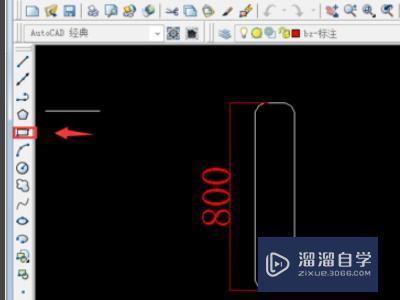
2、按照上述方法,画出沙发两边的扶手。尺寸为560*170。

3、绘制沙发垫。尺寸为两扶手的内径。560/570*570.沙发垫与靠背要留点空隙。

4、标注尺寸,更直观的感受到实际的效果。

5、选择填充,填充命令为“H”,然后选好样例,添加拾取点即可。
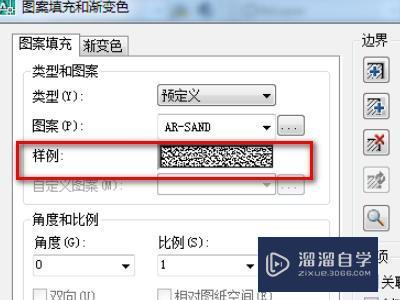
6、最后结果如图。

相关文章
距结束 06 天 05 : 28 : 31
距结束 01 天 17 : 28 : 31
首页










